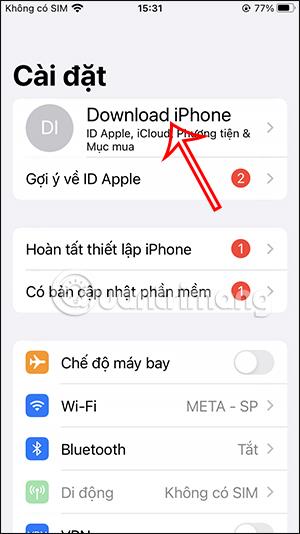Nedavna različica iOS 16 beta 3 je zagotovila funkcijo za skupno rabo knjižnic fotografij iPhone z računi iCloud, ki jih lahko delite z do 6 osebami v družini, ko uporabljamo funkcijo družinske skupne rabe. Deljenje fotografij prek AirDropa na iPhone uporabnikom ni več nenavadno. Toda s to funkcijo se bo število ljudi, ki delijo, povečalo. Spodnji članek vas bo vodil pri skupni rabi knjižnic fotografij v iPhonu.
Navodila za skupno rabo knjižnic fotografij v iPhonu
Korak 1:
Najprej kliknite Nastavitve v iPhonu in nato kliknite ime svojega računa iCloud . Nato bo uporabnik kliknil možnost Družinska skupna raba .


2. korak:
Nato kliknite Nadaljuj za uporabo te funkcije. Tukaj boste kliknili Povabi druge , da poiščete ljudi, ki želijo deliti knjižnico fotografij v iPhonu. Na tej točki boste izbrali, kako povabiti druge, lahko izberete AirDrop za hitrejšo povezavo.
Povabite lahko do 5 oseb, ki jih dodate na svoj družinski seznam.



3. korak:
Ko se vzpostavi povezava, bo ta član prejel povabilo iz vašega iPhone-a in mora klikniti Sprejmi , da bo dodan na ta družinski seznam. Kliknite Končano , da dokončate operacijo povabila.

4. korak:
Dostopite do albuma v iPhonu in poiščite sliko, ki jo želite dati v skupno rabo. S klikom lahko izberemo več slik, ki jih želimo dati v skupno rabo . Nato kliknite ikono za skupno rabo v spodnjem levem kotu zaslona za skupno rabo.


5. korak:
Nadaljujte s klikom na Skupna raba v albumu . Tukaj boste vnesli ime albuma, ki ga želite dati v skupno rabo v napravi iPhone , nato pa kliknite Naprej . Nato kliknete ikono plus , da dodate dodane družinske člane za skupno rabo knjižnice fotografij. Ko dodate člane, kliknite Ustvari, da delite foto album.